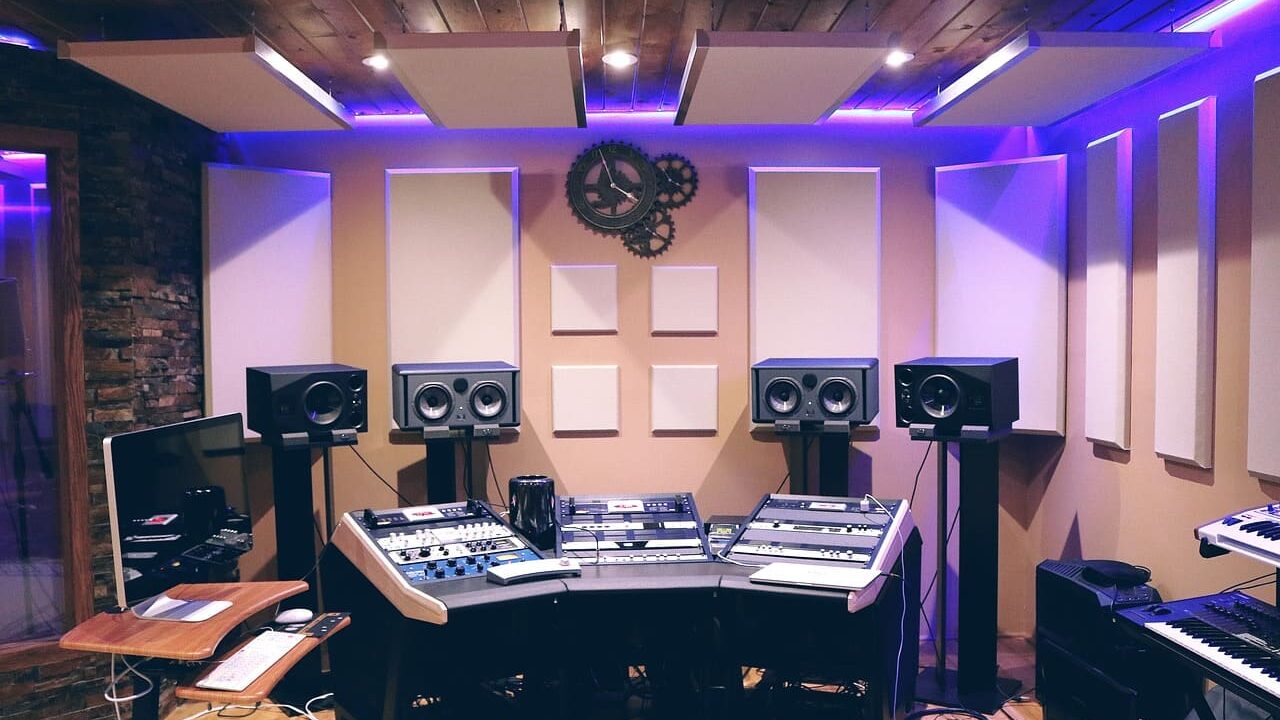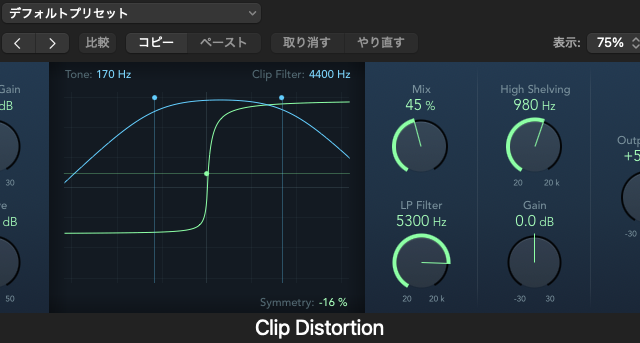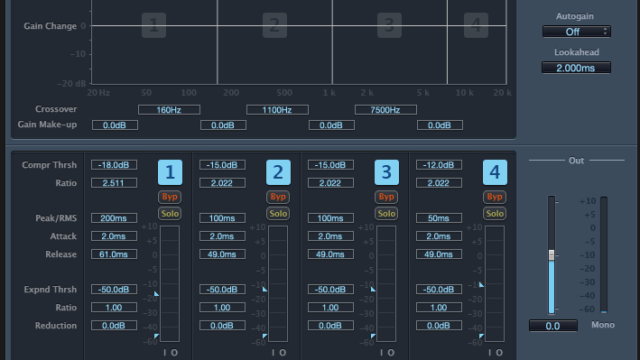幸いなことに、Logic Pro 10.7以降はDolby Atmosに標準対応しており、追加費用なしでイマーシブオーディオのミックスが可能です。これはLogic Proユーザーにとって大きなアドバンテージであり、他のDAWユーザーが高価なプラグインを必要とする中、Logic Proでは無料でAtmos制作ができます。
この記事では、Logic ProでのDolby Atmosミックスの基礎から実践までを徹底解説します。イマーシブオーディオとは何か、Atmosプロジェクトの作成方法、サラウンドパンナーの使い方、高さ(Height)チャンネルの活用、ステレオダウンミックスの確認まで、初心者でも理解できるよう丁寧に説明します。
この記事でわかること
- イマーシブオーディオとは何か、ステレオとの違い
- Dolby Atmosの技術的背景とバイノーラル技術
- Logic ProでのAtmosプロジェクト作成手順
- サラウンドパンナーの使い方と音の配置方法
- 高さ(Height)チャンネルの活用法
- ステレオダウンミックスの確認とApple Musicでの配信方法
イマーシブオーディオとは
ステレオとの違い
- チャンネル数: 左(L)、右(R)の2チャンネル
- 音場: 左右の広がりのみ
- 奥行き: リバーブやディレイで擬似的に表現
イマーシブオーディオ(Dolby Atmos):
- チャンネル数: 7.1.4(ベッド)+ オブジェクト(最大118個)
- 音場: 左右 + 前後 + 高さの3次元空間
- 奥行き: 実際に音を前後に配置可能
- 高さ: 実際に音を上下に配置可能
3D空間オーディオの概念
- X軸: 左右(Left ← → Right)
- Y軸: 前後(Front ← → Back)
- Z軸: 上下(Bottom ← → Top)
例えば、ボーカルを「中央・前・やや上」に配置し、ドラムを「中央・後ろ・下」に配置することで、立体的な音響空間を作り出します。
Dolby Atmosの技術的背景
Dolby Atmosの技術
- オブジェクトベースオーディオ: 音を「チャンネル」ではなく「オブジェクト」として扱う
- ベッド(Bed): 7.1.4チャンネル(L、R、C、LFE、Ls、Rs、Lrs、Rrs、Ltm、Rtm、Ltr、Rtr)
- オブジェクト(Object): 最大118個の独立した音源を3D空間に配置
- レンダラー: 再生環境(ヘッドホン、5.1.4、7.1.4等)に応じて最適化
バイノーラル技術の仕組み
バイノーラル技術
バイノーラル技術は、ヘッドホンで立体音響を再現する技術です。
- HRTF(Head-Related Transfer Function): 人間の頭部・耳介の形状による音の変化をモデル化
- バイノーラルレンダリング: Atmos音源をヘッドホン用に最適化
- 対応デバイス: AirPods Pro、AirPods Max、Sony WH-1000XM5等
Apple MusicのSpatial Audioは、バイノーラル技術でヘッドホンでも立体音響を楽しめます。
Logic ProでのAtmosセットアップ
システム要件
- Logic Proバージョン: 10.7以降(最新版推奨)
- macOS: macOS Monterey 12.3以降
- Mac: Apple Silicon(M1/M2/M3)または Intel Mac
- ヘッドホン: Dolby Atmos対応ヘッドホン推奨(AirPods Pro、AirPods Max、Sony WH-1000XM5等)
- スピーカー: Dolby Atmos対応スピーカーシステム(7.1.4推奨、5.1.4でも可)
Dolby Atmos対応ヘッドホンの選び方
おすすめDolby Atmos対応ヘッドホン
- AirPods Pro(第2世代): $249、Apple純正、Spatial Audio対応
- AirPods Max: $549、Apple純正、最高品質
- Sony WH-1000XM5: $399、業界最高クラスのノイキャン
- Bose QuietComfort Ultra Headphones: $429、Spatial Audio対応
注意: Atmos対応ヘッドホンがなくても、Logic Proのバイノーラルレンダリング機能で通常のヘッドホンでも確認可能です。
Logic ProでのAtmosプロジェクト作成手順
- Logic Proを起動
- File → New → Dolby Atmos を選択
- テンプレート選択: 「Music」テンプレートを推奨
- フォーマット選択: 7.1.4(推奨)または5.1.4
- プロジェクト作成完了: Atmosプロジェクトが作成されます
または: 既存のステレオプロジェクトをAtmosに変換することも可能です。
- File → Project Settings → Audio → Surround Format → Dolby Atmos
トラック配置の基本(オブジェクトベースオーディオ)
オブジェクトベースオーディオの概念
Atmosでは、各トラックを「ベッド」または「オブジェクト」として配置します。
- ベッド(Bed): 7.1.4チャンネルに固定された音源(ドラム、ベース等)
- オブジェクト(Object): 3D空間に自由に配置できる音源(ボーカル、リードシンセ、パーカッション等)
推奨: 重要な要素(ボーカル、リードシンセ)はオブジェクトとして配置
Atmosミックスの実践
サラウンドパンナーの使い方
基本操作:
- トラックのパンセクションをクリックし、「3D Object Panner」を選択
- X軸(左右): ドラッグで左右に移動
- Y軸(前後): ドラッグで前後に移動
- Z軸(上下): ドラッグで上下に移動
- Spread(広がり): 音の広がりを調整
視覚的なフィードバック: パンナー画面で音の位置をリアルタイムで確認できます。
高さ(Height)チャンネルの活用
高さ(Height)チャンネル
Atmosの最大の特徴は、高さ(Z軸)方向に音を配置できることです。
- Top(上): ストリングス、パッド、アンビエント音
- Middle(中央): ボーカル、リードシンセ、ギター
- Bottom(下): キック、ベース、ドラム
例: ボーカルを「中央・前・やや上」に配置し、キックを「中央・後ろ・下」に配置することで、立体的な分離を実現
ボーカル、ドラム、ギター、シンセの配置例
推奨配置例
- ボーカル: 中央・前・やや上(X:0、Y:-1、Z:+0.5)
- キック: 中央・後ろ・下(X:0、Y:+1、Z:-1)
- スネア: 中央・やや前・中央(X:0、Y:-0.5、Z:0)
- ハイハット: やや右・やや前・やや上(X:+0.5、Y:-0.3、Z:+0.5)
- ベース: 中央・後ろ・下(X:0、Y:+1、Z:-1)
- リードギター: やや左・前・中央(X:-0.5、Y:-1、Z:0)
- リードシンセ: 中央・前・上(X:0、Y:-1、Z:+1)
- パッド: ワイド・後ろ・上(X:±1、Y:+1、Z:+1)
LFE(低音効果)チャンネルの設定
LFE(Low Frequency Effects)チャンネル
LFEは、サブウーファー専用チャンネル(120Hz以下)です。
- 役割: 低音の迫力を強調
- 設定方法: Logic Proで自動的にルーティング(手動調整も可能)
- 注意: LFEに過度に依存しない(メインチャンネルで十分な低音を確保)
ステレオとAtmosの比較
同じ楽曲をステレオとAtmosでミックス
ステレオ vs Atmos比較
ステレオミックス:
- 左右の広がりのみ
- 奥行きはリバーブで擬似的に表現
- 2Dの音場
Atmosミックス:
- 左右 + 前後 + 高さの3次元空間
- 各楽器を立体的に配置
- 3Dの音場、圧倒的な没入感
音の広がりと奥行きの違い
- ステレオ: 左右のパン、リバーブ/ディレイで擬似的な奥行き
- Atmos: 実際に前後に音を配置できる、リアルな奥行き感
- 高さ: ステレオでは不可能、Atmosでは上下に音を配置可能
例: ストリングスを上に配置し、ドラムを下に配置することで、ステレオでは実現できない立体感を実現
メジャーアーティストのAtmosリミックス事例
Atmosリミックス事例
- The Weeknd「Blinding Lights」: シンセを上に配置、ドラムを下に配置
- Billie Eilish「bad guy」: ボーカルを前に配置、ベースを後ろに配置
- Daft Punk「Random Access Memories」: 全曲Atmosリミックス、圧倒的な立体感
- Ariana Grande「positions」: ボーカルの多層レイヤーをAtmosで立体的に配置
Apple Musicで視聴可能: Apple MusicのSpatial AudioでAtmosリミックスを体験できます。
Atmosミックスのコツ
やりすぎないバランス感覚
Atmosミックスの注意点
- やりすぎない: すべての音を極端に配置すると、不自然で疲れる音になります
- 中心を確保: ボーカル、キック、スネアは中心に配置(L/R = 0)
- 自然な配置: ライブステージをイメージし、自然な配置を心がける
- ステレオダウンミックス確認: Atmosがステレオでも良く聴こえることを確認
ステレオダウンミックスの確認
ステレオダウンミックスの確認
Atmosミックスは、ステレオでも良く聴こえる必要があります。
- Logic Proで確認: File → Bounce → Stereoでステレオダウンミックスを書き出し
- 比較: Atmos vs ステレオを比較し、ステレオでも違和感がないか確認
- 調整: ステレオで問題があれば、Atmosミックスを微調整
重要: すべてのリスナーがAtmos環境を持っているわけではないため、ステレオダウンミックスも重要
モバイルデバイスでの聴取確認
モバイルデバイスでの確認
- AirPods Pro: Spatial Audio対応、バイノーラルレンダリング
- iPhone: 内蔵スピーカーでもSpatial Audio対応(iPhone 12以降)
- iPad: 内蔵スピーカーでもSpatial Audio対応(iPad Pro 2021以降)
推奨: 複数のデバイスで聴取確認し、どのデバイスでも良く聴こえることを確認
まとめ:Logic ProでのAtmos制作の5つのポイント
- Logic Pro 10.7以降でAtmos対応 – 追加費用なしでAtmosミックスが可能
- 3D空間に音を配置 – 左右 + 前後 + 高さの3次元空間を活用
- サラウンドパンナーを活用 – 視覚的に音の位置を確認しながら配置
- ステレオダウンミックスを確認 – Atmosだけでなく、ステレオでも良く聴こえることを確認
- やりすぎない – 自然なバランス感覚を保ち、疲れない音作りを心がける
次のステップ
Logic ProでのAtmosミックスに挑戦し、立体的な音響体験を作り出しましょう。
おすすめの流れ:
- Logic Pro 10.7以降にアップデート
- シンプルな楽曲(ボーカル + ドラム + ベース + シンセ)でAtmosプロジェクトを作成
- サラウンドパンナーで各楽器を3D空間に配置
- AirPods ProまたはAtmos対応ヘッドホンで確認
- ステレオダウンミックスも確認
- Apple Musicで配信(DistroKid、TuneCore等のディストリビューター経由)
Atmosは音楽制作の新標準です。Logic Proユーザーの優位性を最大限に活かし、未来の音楽制作を先取りしましょう。